 |
 |
|
||
 |
||||
Основная страница >
Сканирование >
Сканирование с использованием специальных возможностей устройства и ПО
Удаление дефектов
Функция приложения Epson Scan Dust Removal (Удаление дефектов) предназначена для программного удаления пыли при сканировании пленок или слайдов.
|
Оригинальное изображение
|
С применением функции Dust Removal (Удаление дефектов)
|
 |
 |
 Примечание
Примечание|
Перед началом сканирования аккуратно удалите пыль с оригинала.
|
Используя Epson Scan, выполните следующие шаги, чтобы удалить следы пыли.
 |
Положите оригинал на планшет сканера. Подробности см. в Руководстве по основным операциям для использования без компьютера.
|
 |
Запустите Epson Scan. См. следующие разделы.
|
 |
Когда появится главное окно Epson Scan, выполните следующие действия в зависимости от выбранного режима сканирования.
|
Простой и Профессиональный режимы: переходите к шагу 4.
Автоматический режим: Щелкните кнопку Customize (Настройки автоматического режима). Установите флажок Dust Removal (Удаление дефектов) и щелкните OK. Перейдите к шагу 9.
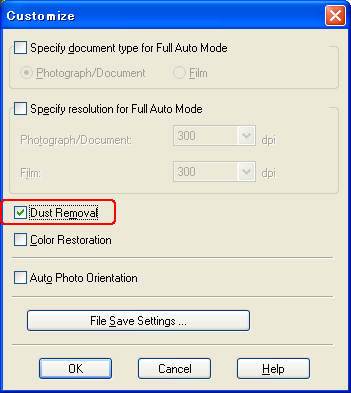
 Примечание
Примечание|
Подробные инструкции о сканировании фотографий в Автоматическом режиме см. в разделе Работа в Автоматическом режиме.
Подробную информацию об изменении режима сканирования при сканировании фотографий см. в разделе Изменение режима сканирования.
|
 |
Выполните основные настройки для того типа оригинала, который вы собираетесь отсканировать. Затем выберите назначение отсканированного изображения в зависимости от того, как в дальнейшем вы планируете работать с этим изображением. См. раздел Выполнение основных настроек.
|
 |
Щелкните кнопку Preview (Просмотр), чтобы просмотреть изображение, затем выберите область сканирования. См. раздел Предварительный просмотр и выделение области сканирования.
|
 |
Включите функцию Dust Removal (Удаление дефектов) одним из указанных ниже способов.
|
Простой режим: установите флажок Color Restoration (Восстановление цвета).
Профессиональный режим: прокрутите область Adjustments (Настройки изображения) вниз и установите флажок Dust Removal (Удаление дефектов). Чтобы увеличить или снизить эффект от применения этой функции, щелкните расположенную рядом кнопку + (Windows) или кнопку  (Macintosh) и в списке Level (Уровень) выберите нужное значение.
(Macintosh) и в списке Level (Уровень) выберите нужное значение.
 (Macintosh) и в списке Level (Уровень) выберите нужное значение.
(Macintosh) и в списке Level (Уровень) выберите нужное значение.
Простой режим:
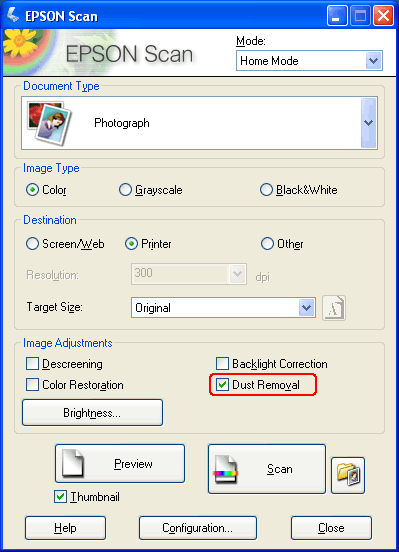
Профессиональный режим:
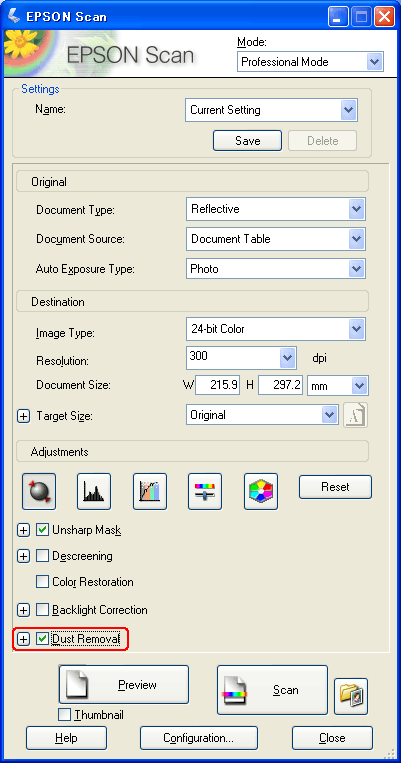
 Примечание
Примечание|
Результат применения функции удаления пыли не отображается в окне предварительного просмотра изображения. Оценивайте ее работу по отсканированному изображению.
|
 |
Если необходимо, выполните другие настройки изображения. См. раздел Коррекция цвета и другие настройки изображения.
|
 |
Если необходимо, задайте размер изображения. См. раздел Выбор размера отсканированного изображения.
|
 |
Щелкните кнопку Scan (Сканировать), чтобы отсканировать изображение с применением функции удаления дефектов.
|
Дальнейшие ваши действия зависят от того, как был запущен Epson Scan. См. раздел Завершение сканирования.